Auswählen eines Dateiformats
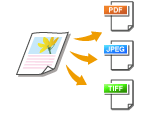 |
|
Sie können das Dateiformat auswählen, in dem die gescannten Dokumente gespeichert werden. Sie können zwischen PDF/JPEG/TIFF wählen. Bei PDF können Sie zwischen PDF Kompakt mit einer geringeren Datengröße und PDF OCR (optische Zeichenerkennung) für das Durchsuchen von Text wählen. Mit <PDF-Details einstellen> können Sie die Sicherheit von PDF-Dateien erhöhen.
|
<Scan>  Tippen Sie auf <USB-Speicher> oder <E-Mail>/<Datei>, um Empfänger anzugeben
Tippen Sie auf <USB-Speicher> oder <E-Mail>/<Datei>, um Empfänger anzugeben  <Dateiformat>
<Dateiformat>  Wählen Sie ein Dateiformat
Wählen Sie ein Dateiformat
 Tippen Sie auf <USB-Speicher> oder <E-Mail>/<Datei>, um Empfänger anzugeben
Tippen Sie auf <USB-Speicher> oder <E-Mail>/<Datei>, um Empfänger anzugeben  <Dateiformat>
<Dateiformat>  Wählen Sie ein Dateiformat
Wählen Sie ein Dateiformat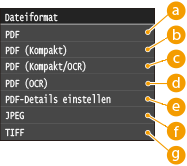
 <PDF>
<PDF>
Konvertiert ein gescanntes Dokument in eine PDF-Datei ohne Reduzierung der Dateigröße.
 <PDF (Kompakt)>
<PDF (Kompakt)>
Konvertiert ein gescanntes Dokument in eine PDF-Datei mit einer reduzierten Dateigröße im Gegensatz zu <PDF>.
 <PDF (Kompakt/OCR)>
<PDF (Kompakt/OCR)>
Konvertiert ein gescanntes Dokument in eine nach Text durchsuchbare PDF-Datei mit einer reduzierten Dateigröße im Gegensatz zu <PDF>. Die PDF-Datei enthält Textdaten, die aus den Zeichen in dem gescannten Dokument mithilfe von OCR extrahiert wurden, sodass Sie über einen Computer den Text durchsuchen können.
 <PDF (OCR)>
<PDF (OCR)>
Konvertiert ein gescanntes Dokument in eine nach Text durchsuchbare PDF-Datei wie <PDF (Kompakt/OCR)>, ohne Reduzierung der Dateigröße.
 <PDF-Details einstellen>*
<PDF-Details einstellen>*
Wählen Sie dieses Element aus, um die Einstellungen zur Generierung einer verschlüsselten PDF-Datei mit digitaler Signatur anzugeben.
|
* Nur verfügbar für den MF729Cx mit aktiviertem optionalen Send PDF Security Feature Set.
|
<PDF-Details einstellen>  Wählen Sie den Typ des PDF-Formats
Wählen Sie den Typ des PDF-Formats  Geben Sie die Einstellungen für die Verschlüsselung und die digitale Signatur an
Geben Sie die Einstellungen für die Verschlüsselung und die digitale Signatur an  <Anwenden>
<Anwenden>
 Wählen Sie den Typ des PDF-Formats
Wählen Sie den Typ des PDF-Formats  Geben Sie die Einstellungen für die Verschlüsselung und die digitale Signatur an
Geben Sie die Einstellungen für die Verschlüsselung und die digitale Signatur an  <Anwenden>
<Anwenden>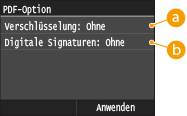
 Angeben der Verschlüsselungsstufe
Angeben der Verschlüsselungsstufe
Wählen Sie die für Ihre Anforderungen geeignete Verschlüsselungsstufe aus, und legen Sie dann das Verschlüsselungspasswort fest, das zum Öffnen der PDF-Datei erforderlich ist. Es gibt folgende Verschlüsselungsoptionen:
<Ohne>
Die PDF-Datei ist nicht verschlüsselt.
<Acrobat 7.0 oder höher/128-Bit AES>
Generieren Sie eine PDF-Datei, die mit Adobe Acrobat/Adobe Reader/Adobe Acrobat Reader 7.0 oder höher kompatibel ist.
<Acrobat 9.0 oder vergleichbar/256-Bit AES>
Generieren Sie eine PDF-Datei, die mit Adobe Acrobat/Adobe Reader/Adobe Acrobat Reader 9.0 oder höher kompatibel ist.
<Acrobat 10.0 oder vergleichbar/256-Bit AES>
Generieren Sie eine PDF-Datei, die mit Adobe Acrobat/Adobe Reader/Adobe Acrobat Reader 10 oder höher kompatibel ist.

Als Option zur Generierung einer mit 256-Bit AES verschlüsselten PDF-Datei wird auf dem Display nur <Acrobat 9.0 oder vergleichbar/256-Bit AES> oder <Acrobat 10.0 oder vergleichbar/256-Bit AES> angezeigt. Sie können die verfügbaren Verschlüsselungsstufen Ihren Anforderungen entsprechend ändern. Einstellungen 256-Bit AES für verschlüsseltes PDF
 Hinzufügen einer digitalen Signatur
Hinzufügen einer digitalen Signatur
Wenn Sie der PDF-Datei eine digitale Signatur hinzufügen möchten, wählen Sie <Oben Links> aus. Als Signatur werden Informationen wie der Modellname und die Seriennummer des Geräts der PDF-Datei hinzugefügt.

Zum Hinzufügen einer digitalen Signatur bereiten Sie ein Schlüsselpaar und ein Zertifikat vor. Generieren von Schlüsselpaaren
 <JPEG>
<JPEG>
Das gescannte Dokument wird in eine JPEG-Datei konvertiert.
 <TIFF>
<TIFF>
Das gescannte Dokument wird in eine TIFF-Datei konvertiert.
 |
|
Wenn Sie in <Dateiformat> JPEG auswählen und versuchen, ein Dokument über das Vorlagenglas zu scannen, können Sie nur eine Seite scannen. Wenn Sie ein mehrseitiges Dokument auf einmal scannen wollen, verwenden Sie die Zufuhr. Jede Seite des Dokuments wird als separate Datei gespeichert. Wenn Sie TIFF oder PDF auswählen, können Sie mehrseitige Dokumente über das Vorlagenglas oder über die Zufuhr scannen, und das gesamte gescannte Dokument wird als eine Datei gespeichert.
<PDF (Kompakt)> und <PDF (Kompakt/OCR)> komprimieren Fotos und Abbildungen auf Dokumenten stärker als <PDF> und <PDF (OCR)>. Die Datei wird kleiner, aber die Bildqualität mancher Dokumente oder die Anzahl der auf einmal scanbaren Dokumente ist möglicherweise ebenfalls geringer. Wenn Sie <PDF (Kompakt)> oder <PDF (Kompakt/OCR)> wählen, können Sie die Komprimierungsstufe festlegen.
Weitere Informationen zu den Auflösungen jedes Dateiformats finden Sie unter Technische Daten des Scannens in gemeinsame Ordner .
Wenn Sie <PDF-Details einstellen> auswählen, können Sie die PDF-Optionen für die Verschlüsselung und digitalen Signaturen für <PDF (Kompakt)>, <PDF>, <PDF (Kompakt/OCR)> oder <PDF (OCR)> angeben.
In <PDF (Kompakt/OCR)> und <PDF (OCR)> können Sie die Einstellungen so konfigurieren, dass das Gerät die Dokumentrichtung während des Scannens automatisch anhand der Richtung des Textes erkennt, der von der OCR-Funktion gelesen wird. OCR-Einstellungen (durchsuchbarer Text)
|
 Einstellungen für die Bildqualität für <PDF (Kompakt)> und <PDF (Kompakt/OCR)>
Einstellungen für die Bildqualität für <PDF (Kompakt)> und <PDF (Kompakt/OCR)>
<Menü>  <Scaneinstellungen>
<Scaneinstellungen>  <Einstellungen Bildausgabedatei>
<Einstellungen Bildausgabedatei>  <Bildqualitätsstufe PDF (Kompakt)>
<Bildqualitätsstufe PDF (Kompakt)>  Wählen Sie den Typ Ihrer Dokumente
Wählen Sie den Typ Ihrer Dokumente  Nehmen Sie die Einstellungen vor
Nehmen Sie die Einstellungen vor
 <Scaneinstellungen>
<Scaneinstellungen>  <Einstellungen Bildausgabedatei>
<Einstellungen Bildausgabedatei>  <Bildqualitätsstufe PDF (Kompakt)>
<Bildqualitätsstufe PDF (Kompakt)>  Wählen Sie den Typ Ihrer Dokumente
Wählen Sie den Typ Ihrer Dokumente  Nehmen Sie die Einstellungen vor
Nehmen Sie die Einstellungen vor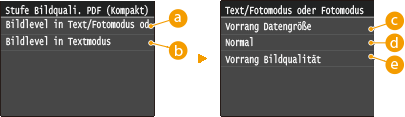
 <Bildlevel in Text/Fotomodus oder Fotomodus>
<Bildlevel in Text/Fotomodus oder Fotomodus>
Wählen Sie diese Einstellung beim Scannen von Dokumenten, die Fotos enthalten.
 <Bildlevel in Textmodus>
<Bildlevel in Textmodus>
Wählen Sie diese Einstellung beim Scannen von reinen Textdokumenten.
 <Vorrang Datengröße>
<Vorrang Datengröße>
Die Datengröße ist stark komprimiert und reduziert, aber die Bildqualität ist niedrig.
 <Normal>
<Normal>
Das Komprimierungsverhältnis und die Bildqualität werden auf eine ausgewogene Einstellung zwischen <Vorrang Datengröße> und <Vorrang Bildqualität> eingestellt.
 <Vorrang Bildqualität>
<Vorrang Bildqualität>
Die Bildqualität ist besser, aber das Datenkomprimierungsverhältnis sinkt und die Datengröße ist höher.